NextCloud هو خادم مفتوح المصدر ممتازالتطبيق الذي يمنح المستخدمين القدرة على الحصول على تجربة مزامنة ملف مثل Dropbox على خادم المنزل. تم تصميم البرنامج ليكون بسيطًا ويعمل على أي شيء تقريبًا ، مما يجعله مثاليًا للاستخدام في Raspberry Pi.
تحميل Nextcloud ل Raspberry Pi
هناك عدة طرق لاستخدام مزامنة NextCloudالبرنامج على التوت بي. يمكنك تنزيله وتثبيته على Raspbian ، تشغيله كحزمة Snap مع إصدار Pi من Ubuntu ، أو حتى تثبيته كوحدة نمطية في إصدار Pi من Open Media Vault.
الذهاب مع أوبونتو ، Rasbian أو Open Media Vaultهي خيارات جيدة ، ولكن عمومًا ، يجب على المستخدمين الذين يعرفون قليلاً عن Linux أو Raspberry Pi إزعاجهم ، حيث يستغرق التهيئة بعض الوقت ، وهو شيء يمكنك تشغيله وجعله "يعمل فقط".
يعد NextCloudPi وسيلة رائعة لتشغيل برنامج NextCloud على جهاز Raspberry Pi. إنه توزيع Pi Linux معين موجود فقط لتشغيل NextCloud حتى تتمكن من إدارة ملفاتك.
الحصول على نسخة من NextCloudPi أمر صعب لأن مطوري NextCloud لا يعلنونه للعالم. بدلاً من ذلك ، ستحتاج إلى الانتقال إلى موقع ويب OwnYourBits للحصول على نسخة.
بمجرد الدخول إلى موقع OwnYourBits ، ابحث عن زر قائمة NextCloudPi وحدده للانتقال إلى صفحة NextCloudPi. ثم ، من هناك ، قم بالتمرير لأسفل إلى زر "تنزيل".
في صفحة التنزيلات لـ NextCloudPi ، تتوفر مجموعة متنوعة من صور نظام التشغيل. ابحث في قائمة الارتباطات عن "NextCloudPi_RPi" وقم بتنزيل الإصدار على جهاز الكمبيوتر الشخصي الذي يعمل بنظام Linux.
عند الانتهاء من تنزيل ملف NextCloudPi ، افتح مدير الملفات لديك ، وانقر فوق "Downloads" وقم بما يلي.
ملاحظة: قد يحتاج مستخدمو Windows و Mac إلى أداة استخراج تابعة لجهات أخرى للتعامل مع ملفات Bz2 و Tar.
انقر بزر الماوس الأيمن فوق ملف NextCloudPi Bz2 واستخرجه. يجب أن يخرج ملف IMG من NextCloudPi إذا لم يستخرج ملف Tar للكشف عن IMG.
حرق نكستكلودبي
تعمل لوحة الكمبيوتر Raspberry Pi على التشغيلأنظمة مباشرة من بطاقة SD لذلك ، من أجل استخدام نظام التشغيل NextCloudPi بشكل صحيح ، يجب نسخ الصورة التي تم تنزيلها مسبقًا (تومض AKA) على بطاقة SD.
لبدء عملية النسخ ، أخرج بطاقة SD من Pi وقم بتوصيلها بالكمبيوتر. بعد ذلك ، تأكد من أن النظام جاهز للوصول إليه.
ملاحظة: تأكد من عمل نسخة احتياطية من أي ملفات من بطاقة SD لأن أداة النسخ ستحذف كل شيء!
مع توصيل بطاقة SD بجهاز الكمبيوتر الشخصي الخاص بنظام Linux ، حان الوقت لتنزيل أداة التصوير الخاصة بـ Etcher USB / SD. للحصول على هذا البرنامج ، توجه إلى Etcher.io وقم بتنزيل نسخة.

من المهم الإشارة إلى أننا في هذا الدليل ، نحنالتركيز على مستخدمي Linux و Linux. ومع ذلك ، فإن أداة Etcher تعمل بنفس الطريقة على نظام التشغيل Mac OS و Linux و Windows ، لذلك حتى لو لم تكن من محبي Linux لكنك لا تزال تريد NextCloudPi ، فستعمل التعليمات على ما يرام!
بعد تنزيل أحدث إصدار من Etcher على جهاز الكمبيوتر الخاص بك ، قم باستخراج أرشيف ZIP وانقر نقرًا مزدوجًا على الملف بداخله لبدء تشغيله.
في Etcher ، ابحث عن الزر "تحديد صورة" الأزرقوانقر عليه باستخدام الماوس. سيؤدي النقر فوق الزر "تحديد صورة" إلى ظهور مربع حوار مفتوح للملفات. استخدم مربع الحوار لاستعراض صورة Pi التي تم تنزيلها على جهاز الكمبيوتر الخاص بك.
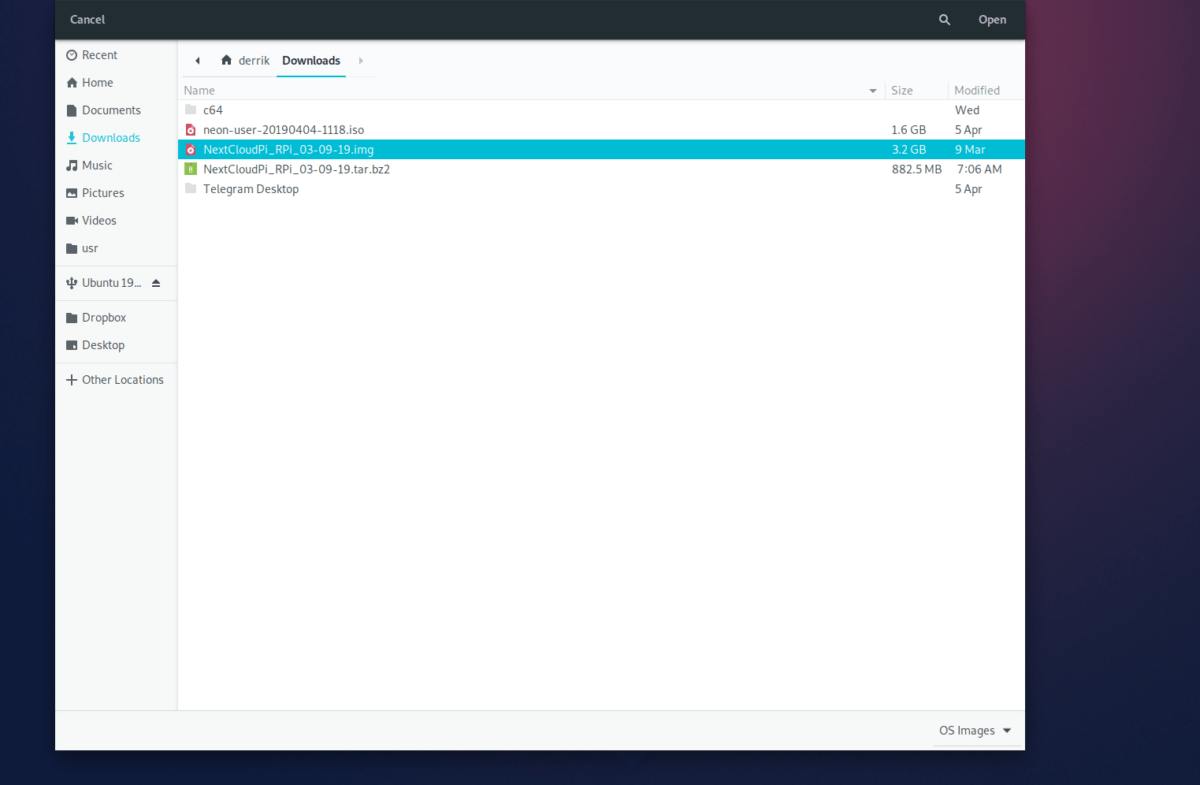
يتم تحميل صورة Pi في Etcher. يجب الآن النقر فوق الزر "تحديد محرك الأقراص" الأزرق ، واستخدام مربع الحوار لاختيار بطاقة Pi SD. عند الانتهاء من اختيار بطاقة Pi SD ، انقر فوق الزر "Flash!" لبدء عملية النسخ.
عند الانتهاء من عملية حرق بطاقة SD ، ستظهر لك Etcher رسالة توضح ذلك. اقرأ الرسالة ثم ، قم بتوصيل بطاقة SD في Pi وتوصيل كابل Ethernet والاستعداد لبدء التشغيل.
وصول NextCloud على بي
لإعداد جهاز NextCloudPi ، ستحتاج إلى الوصول إليه عبر الشبكة. للقيام بذلك ، قم بتسجيل الدخول إلى جهاز التوجيه على الشبكة المنزلية الخاصة بك ومعرفة عنوان IP الخاص بـ Pi.
على افتراض أنك تعرف عنوان IP الخاص بـ Pi ، افتح علامة تبويب مستعرض جديدة وقم بملء عنوان IP في شريط العناوين.
http://ip.address.of.pi
عند إدخال عنوان IP الخاص بـ Pi في المستعرض ، ستظهر صفحة بدء تشغيل NextCloud. استخدم هذه الصفحة لإنشاء حساب مسؤول جديد وتسجيل الدخول.
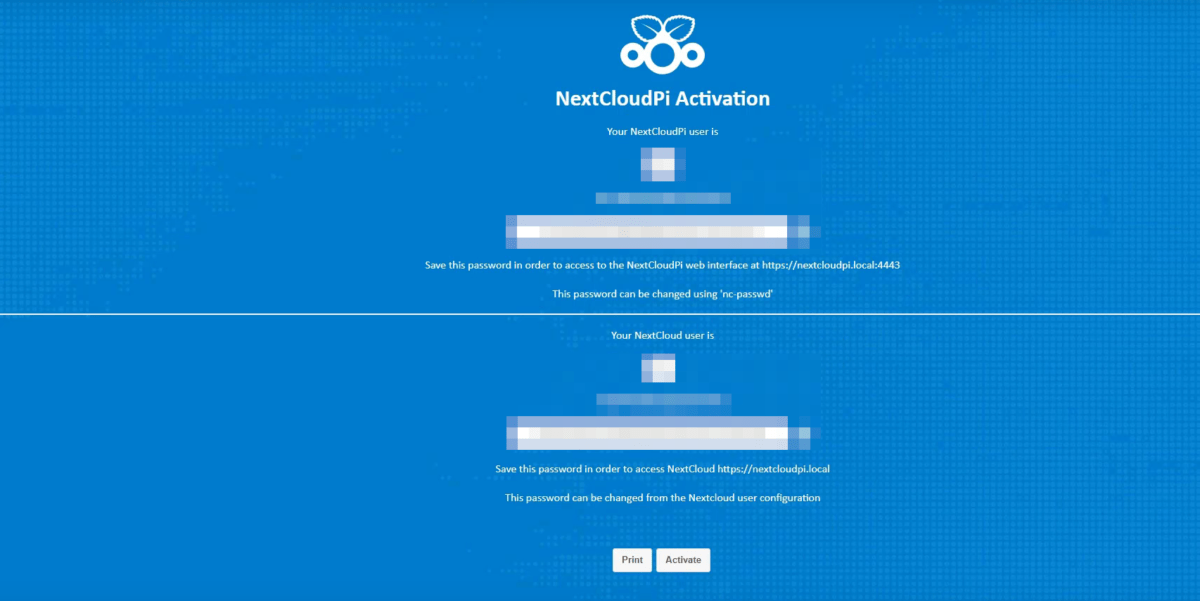
بمجرد تسجيل الدخول إلى واجهة الويب NextCloud ،لا تتردد في قراءة صفحة بدء التشغيل التي يبدو أنها تتعلم كيفية الحصول على أقصى استفادة من خادم السحابة الجديد الذي يعمل بنظام Pi. تأكد أيضًا من تثبيت عميل المزامنة على جهاز كمبيوتر يعمل بنظام Linux ، بحيث يمكنك تحميل الملفات!
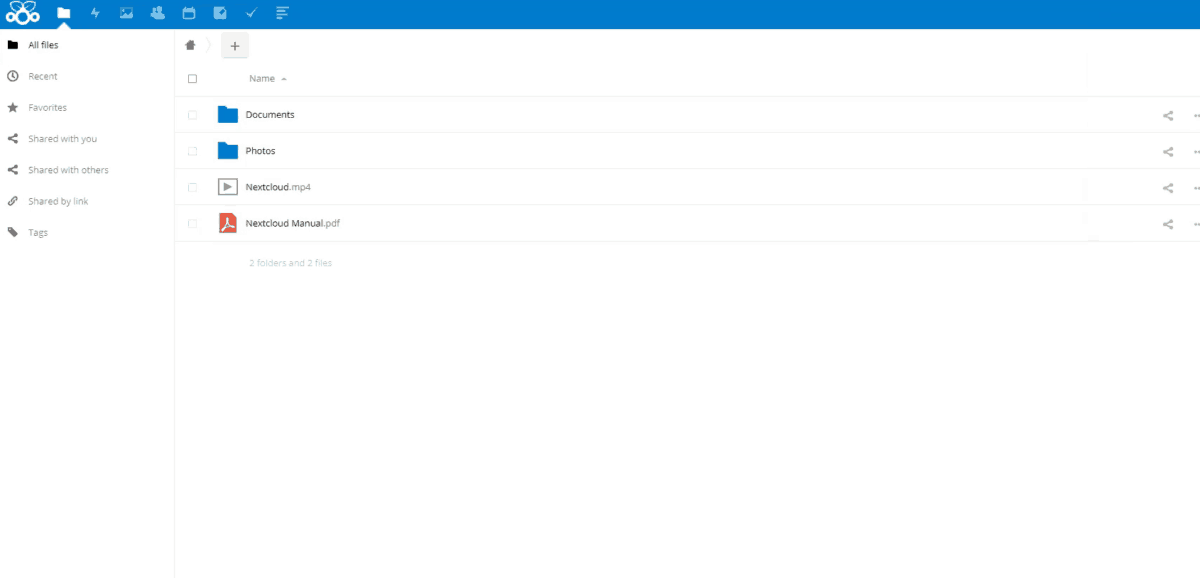













تعليقات